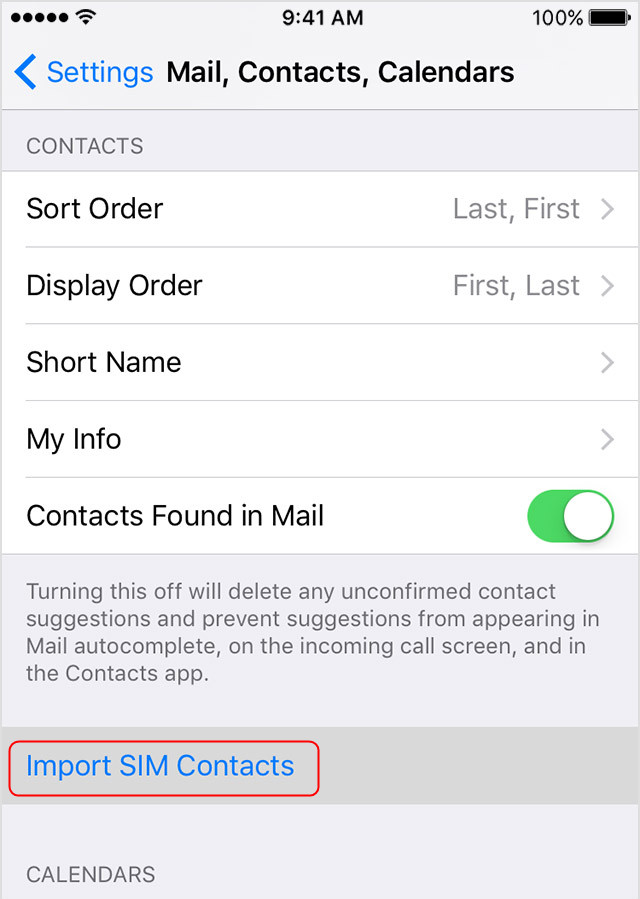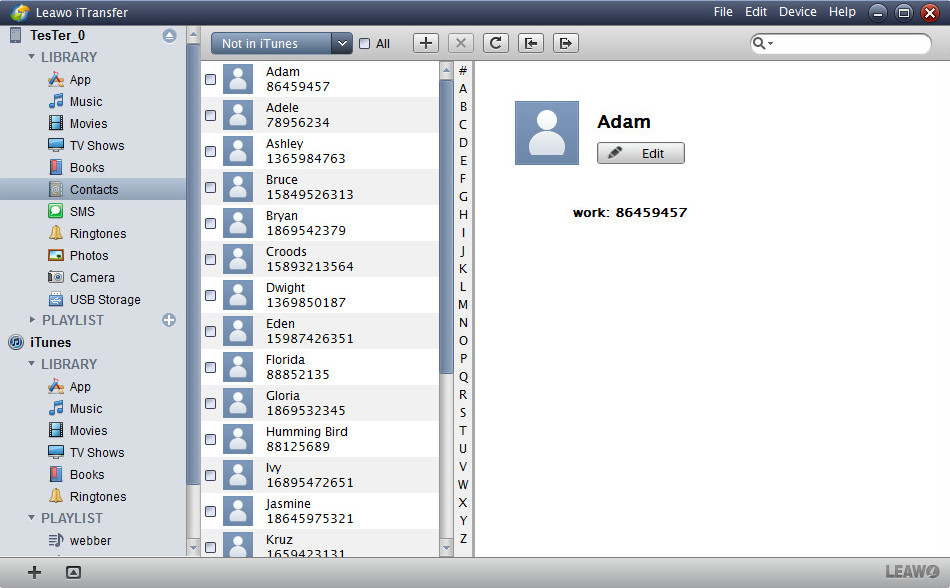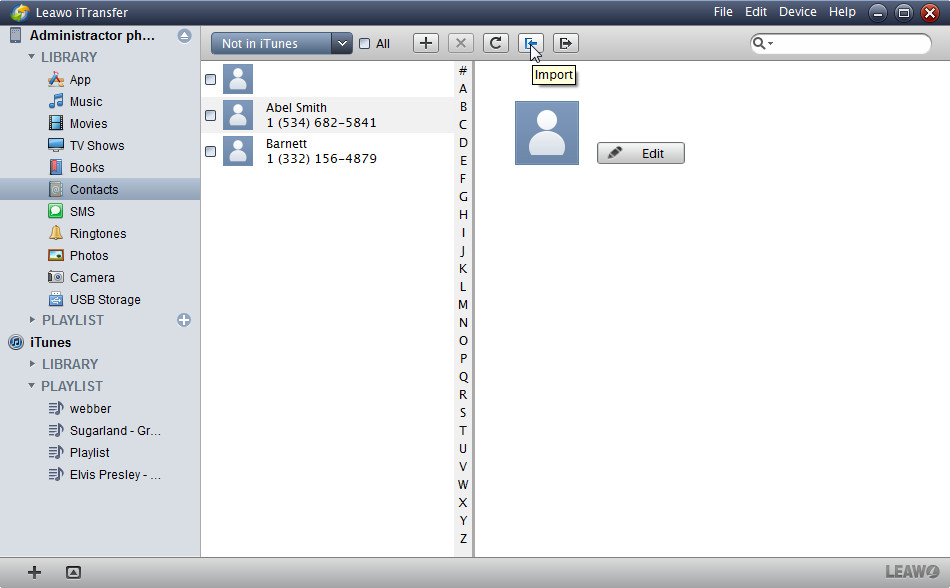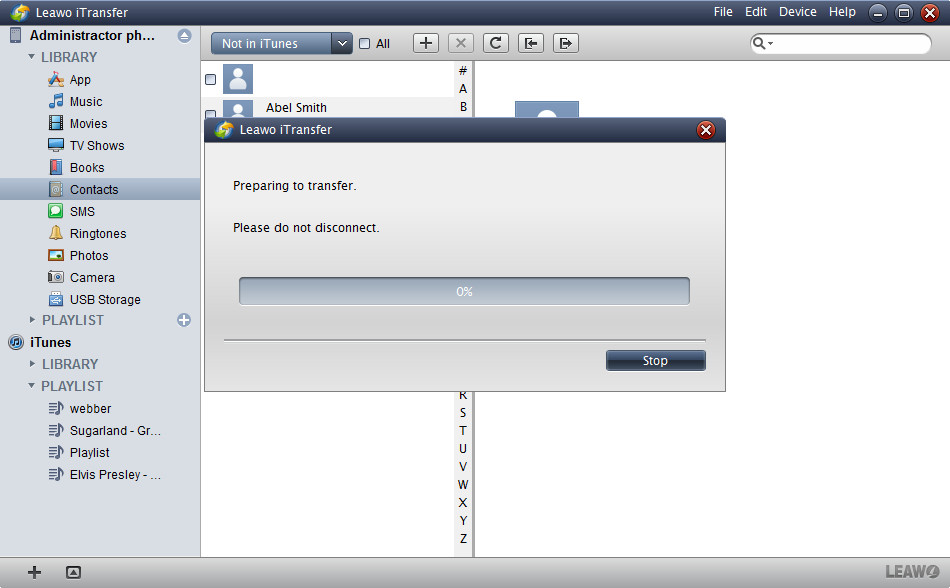Bonjour, j'ai un téléphone non Apple et mon contact est sur la carte SIM. J'ai un iPhone 4 et je souhaite transférer (télécharger ou synchroniser) mes contacts de la carte SIM vers l'iPhone. Comment faire ? Une aide ?
Après être passé des smartphones non Apple aux iPhones, les gens essaieront de migrer les données des anciens téléphones vers les iPhones. De nombreux utilisateurs non Apple se sont adaptés pour enregistrer les contacts dans la carte SIM, et ils doivent maintenant transférer les contacts de la carte SIM vers l'iPhone. Si la carte SIM convient à l'iPhone, les utilisateurs auront un moyen très simple d'importer des contacts vers l'iPhone. Ce message est conçu pour aider les utilisateurs à comprendre comment transférer des contacts de la carte SIM vers l'iPhone.
Partie 1. Importer des contacts de la carte SIM vers l'iPhone
L'iPhone ne stocke pas de contacts sur la carte SIM. Si vous souhaitez transférer des contacts entre iPhones, vous pouvez utiliser iCloud pour sauvegarder ou transférer du contenu entre appareils. Lors de l'importation de contacts de la carte SIM vers l'iPhone, les utilisateurs n'ont besoin que de trois étapes simples.
- Retirez la carte SIM de votre ancien téléphone et installez-la sur votre iPhone.
- Votre iPhone devra peut-être être réactivé. Si oui, connectez-vous à iTunes.
- Appuyez sur Paramètres> Mail, Contacts, Calendriers> Importer des contacts SIM.
- Attendez la fin de l'importation.
- Si la carte SIM a été échangée à l'étape 1, retirez la carte SIM et remplacez-la par une carte SIM iPhone.
- Ouvrez Contacts et assurez-vous que les contacts sont importés.
Les informations de contact importées de la carte SIM dépendent de la façon dont votre ancien téléphone a stocké les informations sur la carte SIM. Pour plus d'informations sur l'importation de contacts à partir de téléphones non Apple, visitez le site Web du fabricant, l'App Store ou contactez votre opérateur. Lorsque vous avez terminé, vous obtiendrez des contacts dans votre iPhone. Lorsque les utilisateurs utilisent la bonne carte SIM avec l'iPhone, il devient facile de transférer des contacts de la carte SIM vers l'iPhone. Cependant, si l'iPhone ne reconnaît pas la carte SIM, que doit faire l'utilisateur pour importer des contacts de la carte SIM vers l'iPhone ?
En fait, si l'utilisateur utilise un téléphone Android, la carte SIM peut être exportée vers l'ordinateur sous forme de fichier vCard. Les utilisateurs n'ont qu'à brancher leur iPhone à l'ordinateur via un câble USB, ils peuvent copier les contacts de la carte SIM vers le téléphone, puis exporter les contacts vers l'ordinateur. Les contacts seront enregistrés sous forme de vCard et pourront être importés dans l'iPhone. Actuellement, vous aurez besoin d'un logiciel de transfert iPhone pour vous aider à faire avancer les choses.
Partie 2. Transférer des contacts de la carte SIM vers l'iPhone
Les utilisateurs peuvent trouver divers programmes de transfert de données pour les appareils iOS, dont l'iTransfer de Leawo est considéré comme l'un des meilleurs. Ce programme est utilisé pour transférer des fichiers entre des appareils iOS, iTunes et un ordinateur. Le programme permet aux utilisateurs de transférer des applications, de la musique, des films, des émissions de télévision, des sonneries, des livres électroniques, des photos et des pellicules sans synchroniser iTunes. Le programme permet également aux utilisateurs de gérer les contacts et les messages texte dans leur iPhone. Le guide suivant vous montrera comment transférer des contacts de la carte SIM vers l'iPhone, et le logiciel peut être téléchargé gratuitement pour l'essayer. Veuillez noter que la version d'essai a un temps de transfert limité.
Astuce : l'iTransfer de Leawo ne fonctionne qu'avec iTunes installé sur votre PC.
1. Exécutez l'iTransfer de Leawo et connectez votre iPhone à votre ordinateur à l'aide d'un câble USB. Le logiciel reconnaîtra votre iPhone et détectera automatiquement les bibliothèques de l'iPhone, puis répertoriera ces bibliothèques dans la colonne de gauche.
2. Sélectionnez « Contacts » dans la colonne de gauche et son contenu sera affiché à droite. Cliquez sur le bouton d'importation (flèche gauche) pour ajouter des contacts depuis votre ordinateur. Sélectionnez ensuite la vCard qui a été exportée de la carte SIM vers votre ordinateur.
3.Après cela, l'iTransfer de Leawo commencera à importer des contacts de la carte SIM vers l'iPhone. Une barre de progression affichera le pourcentage du processus de transfert. Une fois le transfert terminé, vous obtiendrez les contacts sur votre iPhone.
Avec l'iTransfer de Leawo , les utilisateurs d'iPhone peuvent facilement transférer des contacts de leur carte SIM vers leur iPhone. L'iTransfer de Leawo peut aider à divers transferts de données pour les appareils iOS et peut également sauvegarder des fichiers iPhone, iPad et iPod sur un ordinateur. Si vous êtes intéressé, téléchargez-le gratuitement pour l'essayer.